
Ако сте управо купили било који вишенаменски уређаји Епсон Стилус ЦКС7300 и још увек нисте повезали са рачунаром, највјероватније, морат ћете инсталирати одговарајуће управљачке програме да бисте осигурали исправну интеракцију опреме са оперативним системом. Биће потребно за слање докумената да штампа и пријемни слике са скенера. Ове датотеке можете инсталирати као службени начини и треће стране. Сви смо се чуде у оквиру данашњег члана.
Преузмите управљачке програме за вишенаменски уређаји Епсон Стилус ЦКС7300
Свака дата метода даље укључује аутоматски додавање датотека у оперативни систем, јер корисник треба да учита само за учитавање инсталатора, који ће извршити главни рад. Може се добити кроз различите изворе, а када се користи особље, Виндовс не дода ништа додатно. Размотримо све ове опције у реду, почевши од званичника из Епсон-а.Метода 1: Страница за подршку на Епсон-у
Прво предлажемо да се упознамо са званичним вебсајтом Епсон-а, где програмери одложи возаче и помоћни софтвер за све његове подржане производе. Што се тиче Епсон Стилус ЦКС7300 модела, претрага и утоваривање према овој методи се изводе овако:
Иди на званичну веб страницу Епсон
- Користите везу или независно пронађите главну страницу веб странице ЕПСОН, где се преселите на одељак "Возачи и подршка".
- У "Тражи по наслову или симболичком кодексу уређаја" унесите име модела и идите на приказан резултат.
- На страници производа приметићете две различите категорије: "Возачи, Утилитиес" и "Софтвер". У првом су све датотеке потребне за исправан рад уређаја, а у другом - помоћној апликацијама са графичким интерфејсом. Они се могу користити за слање докумената да штампају или прегледају слику са скенера. Нудимо за почетак возача, тако да проширите одговарајућу категорију.
- Затим, независно одредити верзију коришћеног оперативног система, с обзиром на њено пражњење.
- Појавиће се само један опција "управљачки програм штампача". Кликните на "Преузми" да бисте започели преузимање.
- Сачекајте док се преузми директориј и покрене га кроз било који погодан архивер.
- То ће бити само један ЕКСЕ објект, који треба да се открије.
- Кликните на "Подешавање" и сачекајте инсталацију. Ово ће обавестити да се порука појави на екрану.
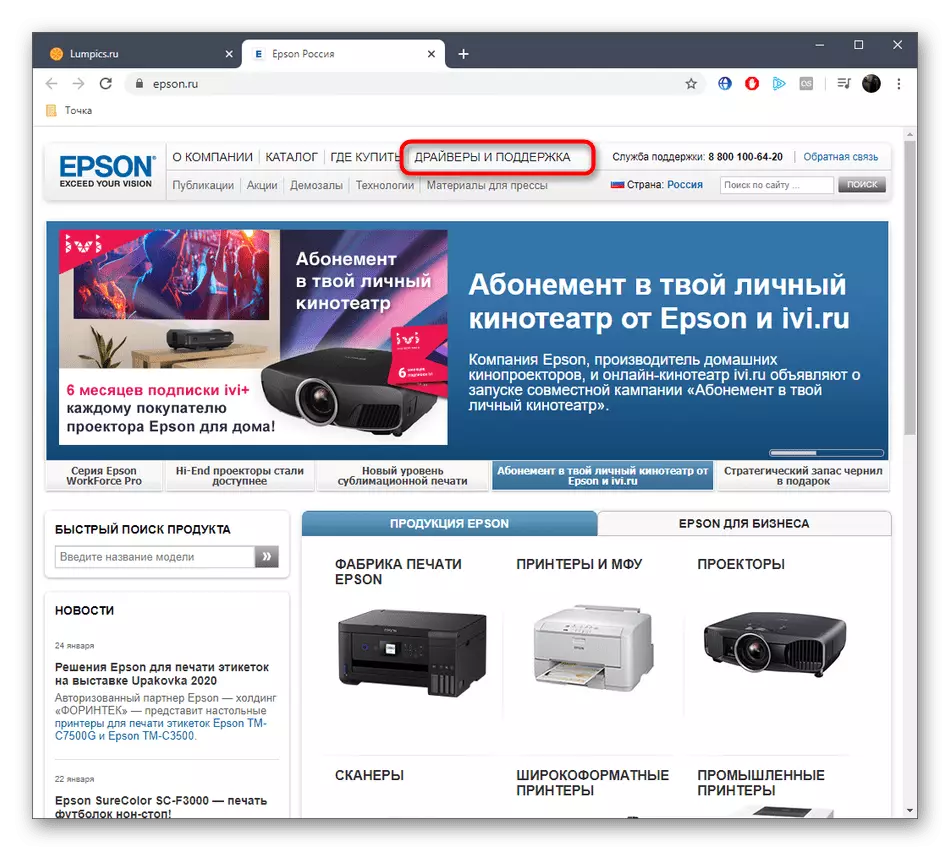
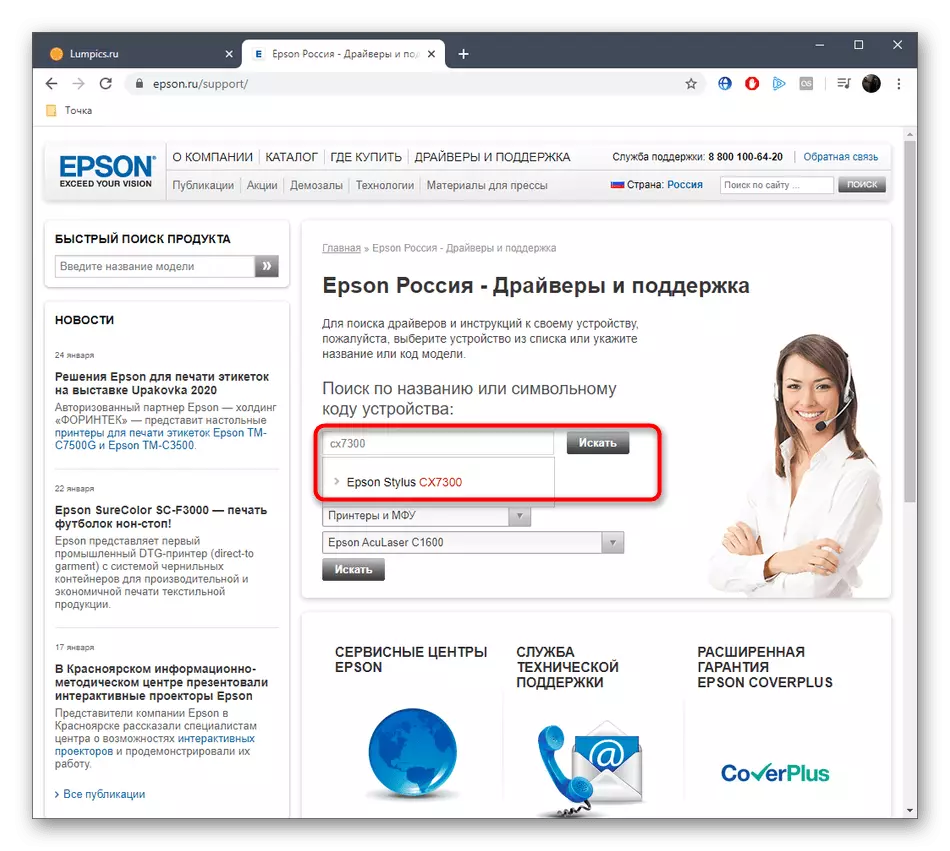
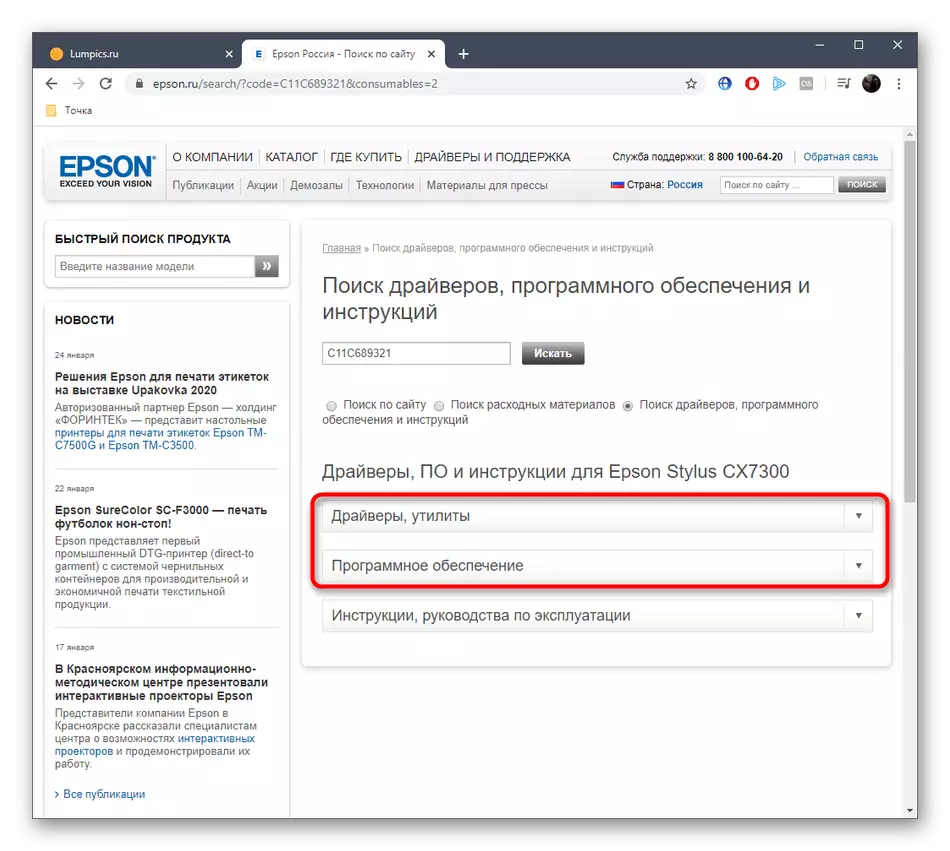
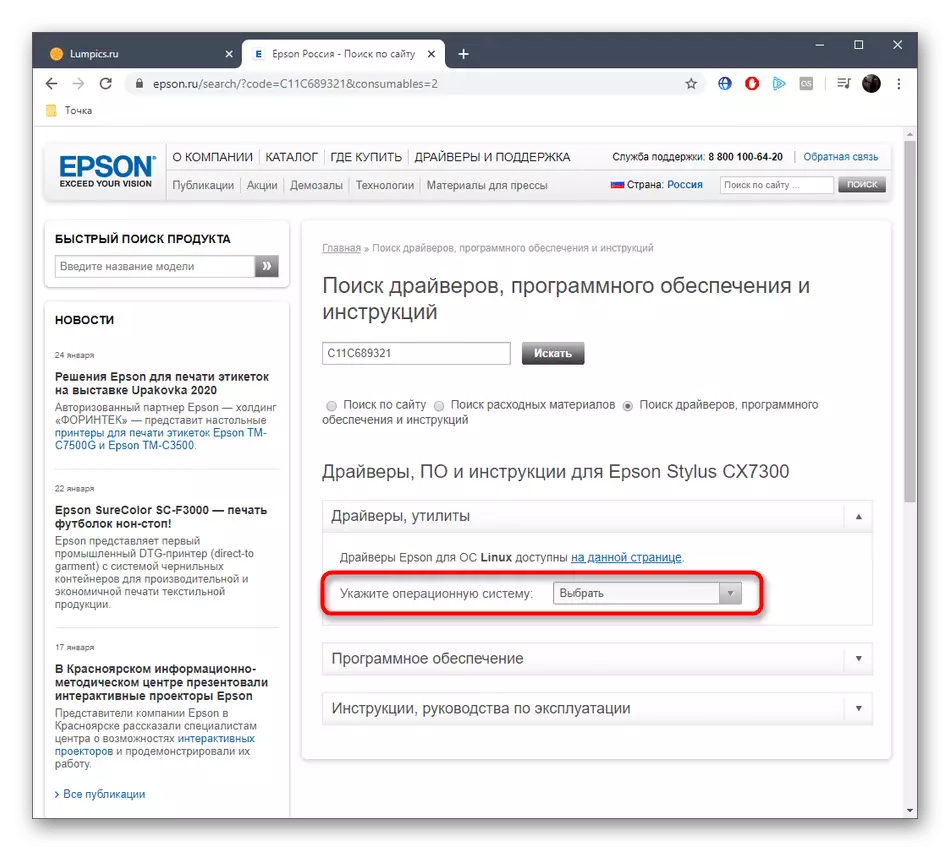
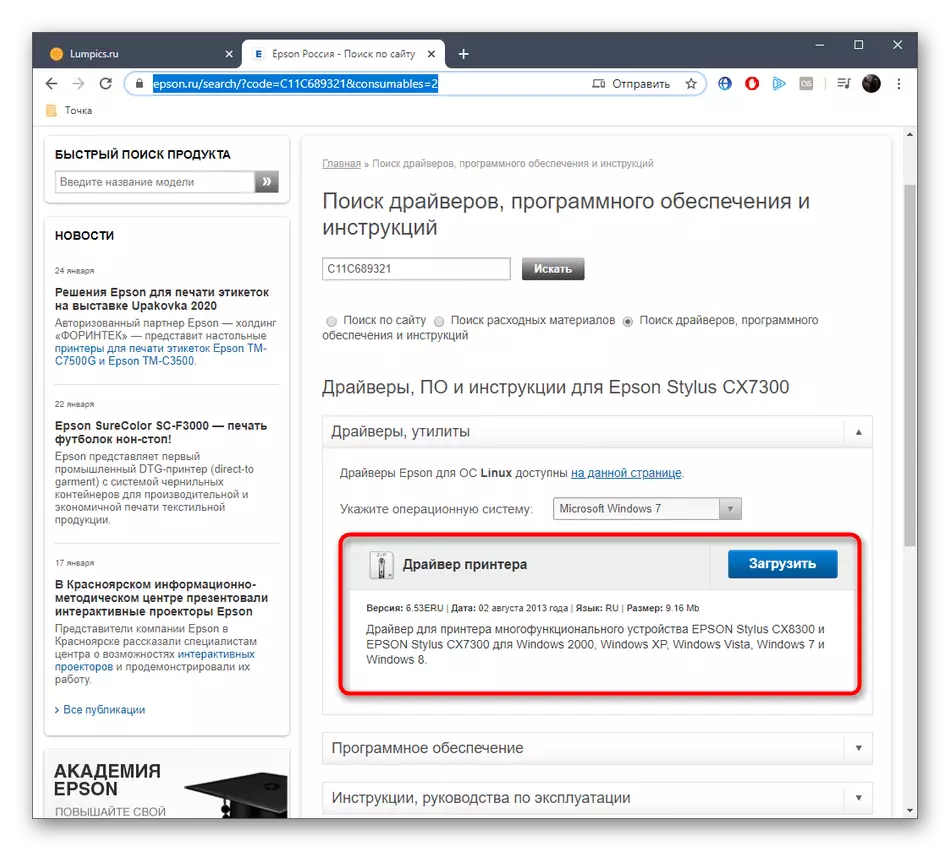
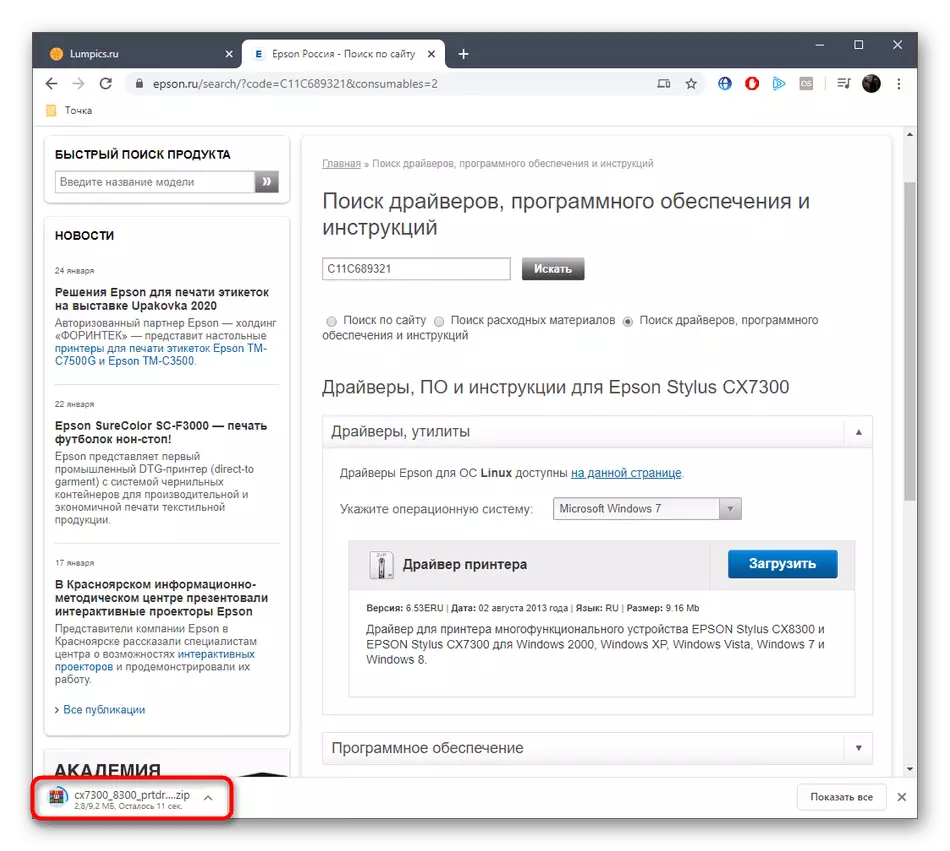
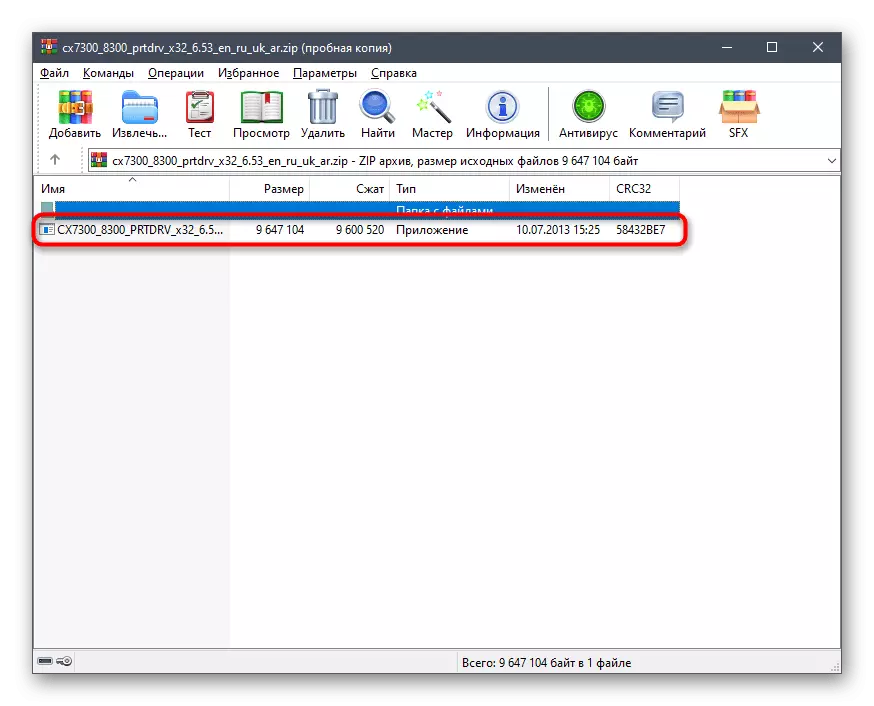
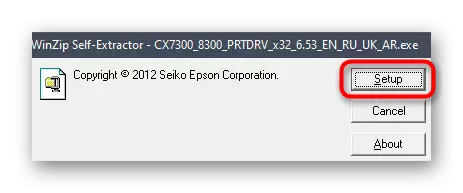
Сада обратите пажњу на листу "Возача и скенера" у Виндовс-у. Данас би требало да буде модел вишенаменски уређаја који се данас разматра. Ако се то није догодило, поново повежите опрему или га поново покрените. Након тога можете сигурно почети штампање или скенирање.
2. метод: Ажурирање софтвера Епсон
Епсон се побринуо за потрошаче корпоративних производа и створио је посебан услужни програм, чија је главна сврха аутоматски ажурирати управљачке програме откривене опреме. Саветујемо вам да обратите пажњу на ову методу свим корисницима који су из било којег разлога не смислили прву опцију или су изгледали превише сложени.
Идите на преузимање Епсон софтвера упдатер са службене странице
- Идите на страницу за преузимање софтвера Епсон софтвера кликом на горњу везу. Почните да преузмете овај софтвер.
- Покрените примљену извршну датотеку кроз одељак "Преузимање" у прегледачу или мапи у којој је учитана.
- Потврдите правила лиценце, проверавање маркера "Слажем се", а затим кликните на дугме "ОК".
- Након тога ће почети поступак инсталирања комуналног програма. Не затварајте овај прозор и очекујте покретање програма.
- Тамо на листи откривених уређаја проверите да је програм открио Епсон Стилус ЦКС7300.
- Означите маркер ажурирања управљачког програма и помоћне апликације, ако је потребно, а затим кликните на "Инсталирај".
- Поновно потврдите услове лиценцног уговора.
- Прочитајте правила инсталације и започните овај процес.
- Операција неће имати много времена, а на крају кликните на дугме "Заврши".
- Потврдите обавештење о успешном ажурирању програмских компоненти и можете затворити овај прозор.

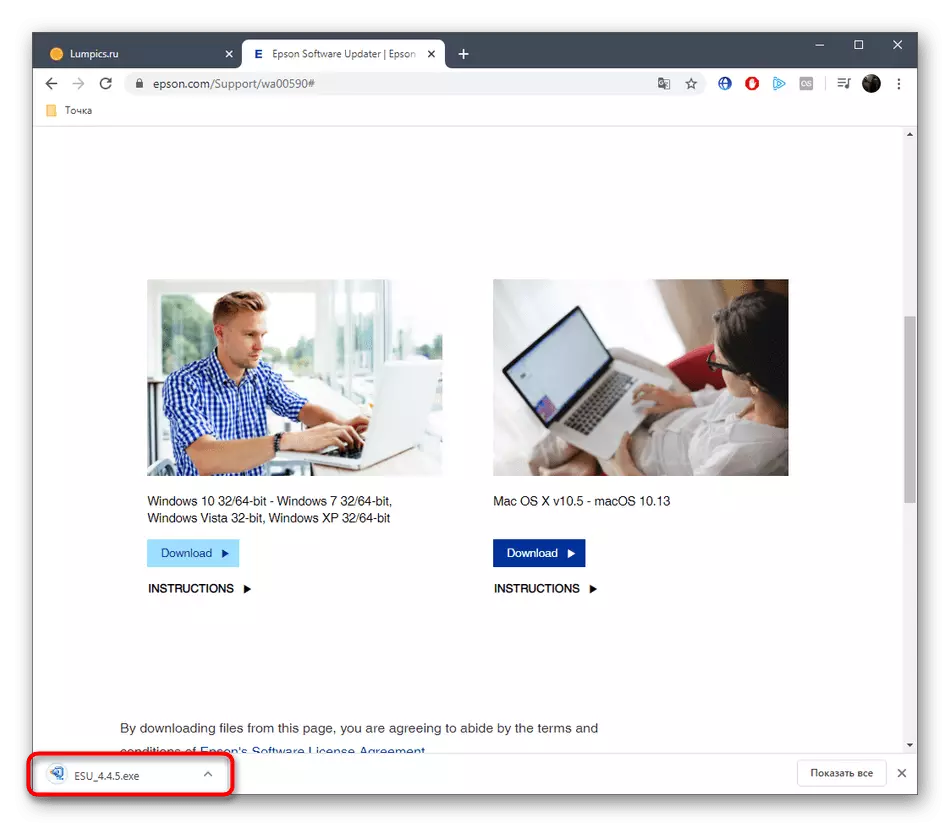
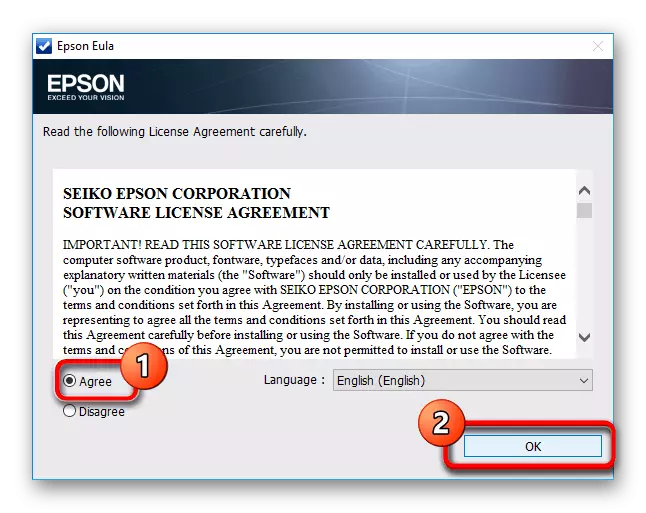
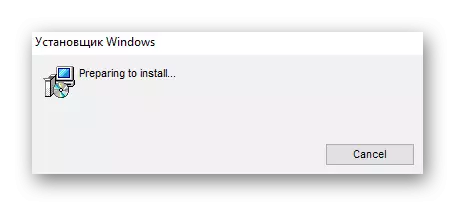
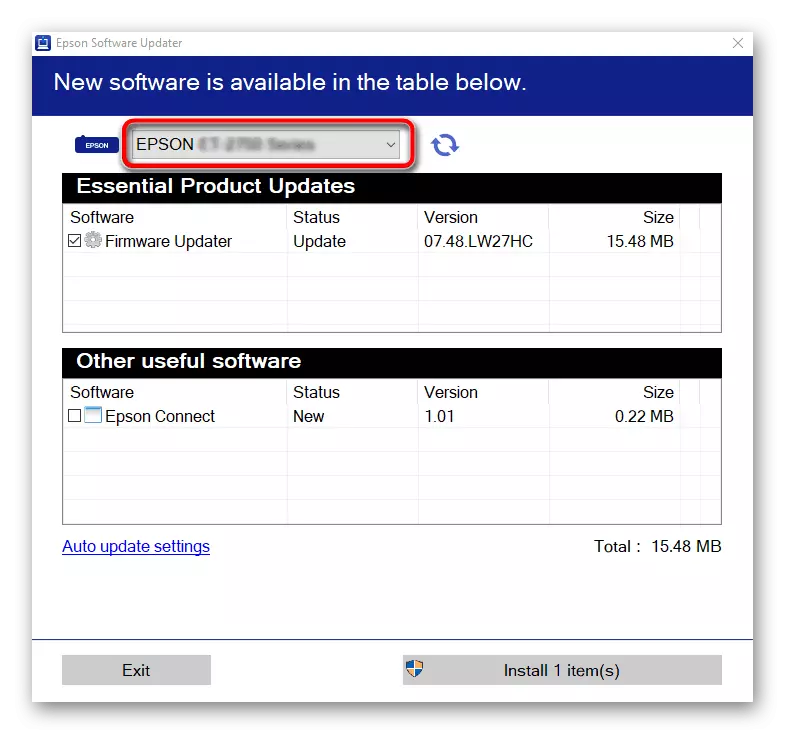
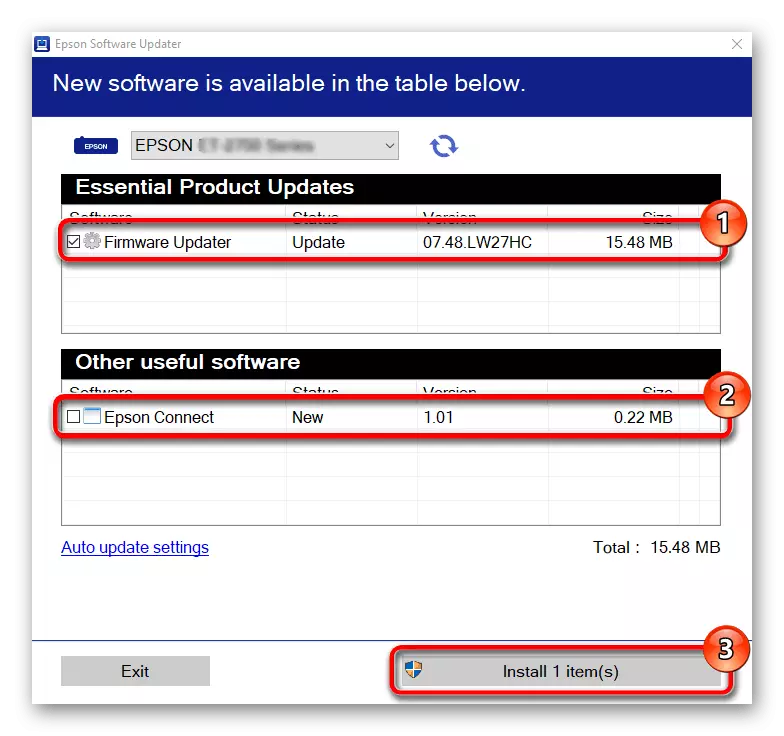
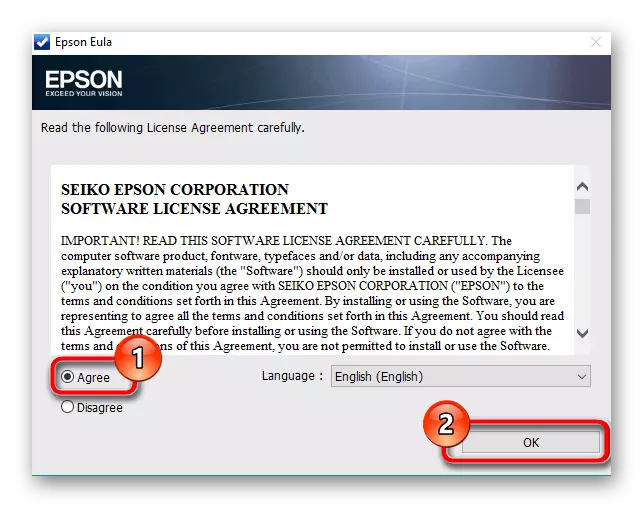
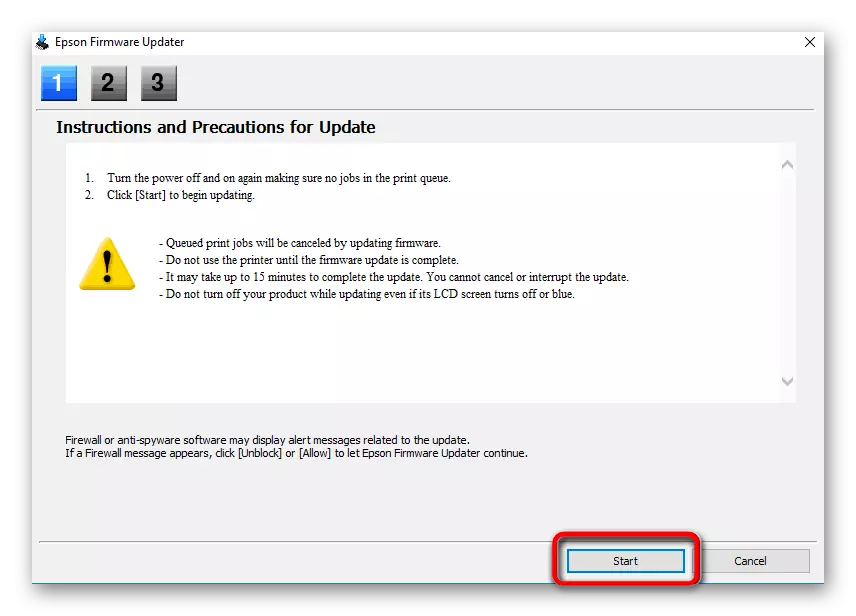
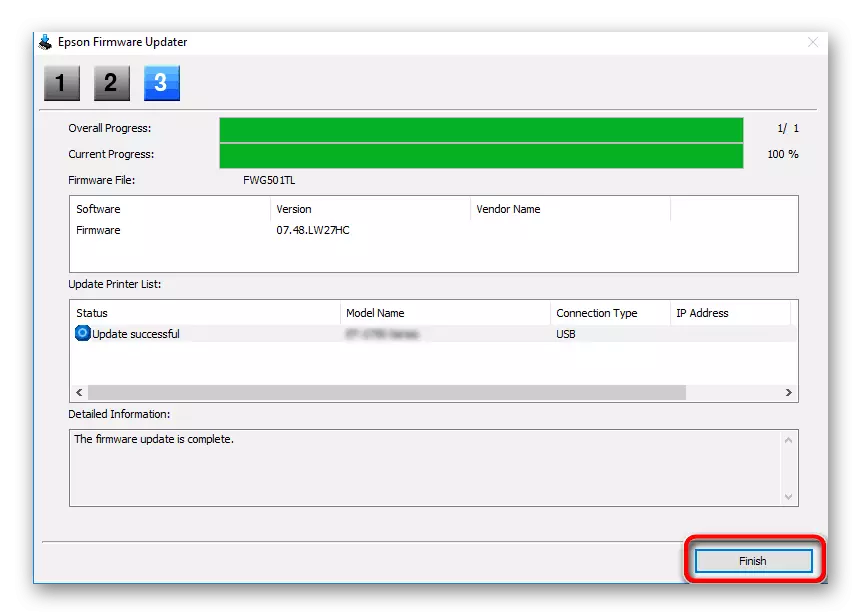
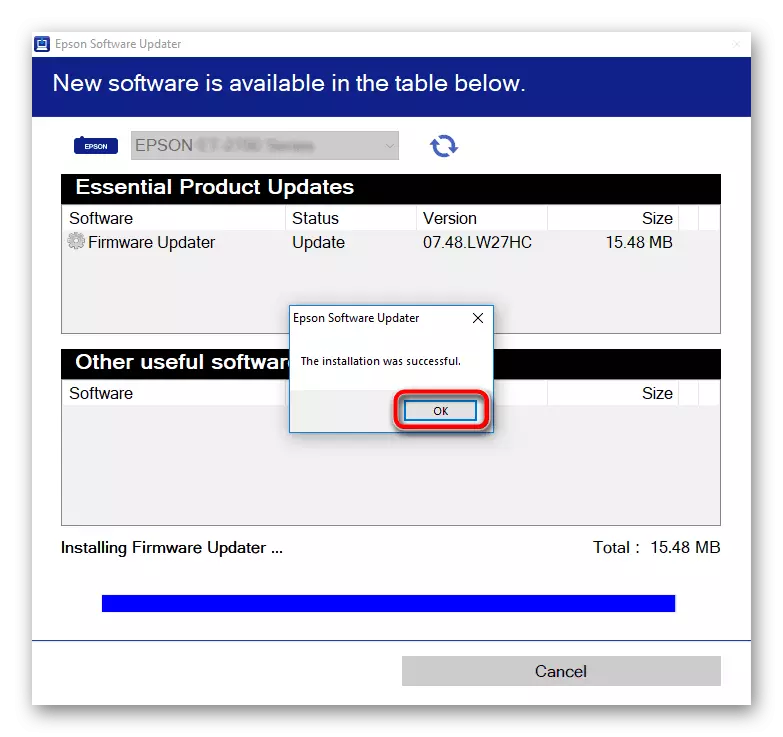
Не бришите Ажурирање Епсон софтвера Ако желите брзо да инсталирате исправке у будућност за све повезане опреме из ове компаније. Требаће вам само да бисте покренули овај програм и обављали потпуно исте акције које смо горе рекли.
Метода 3: Помоћни програми од програма трећих страна
Нажалост, нису сви корисници који желе да ажурирају управљачке програме у аутоматском режиму, испоставило се да ће се користити за коришћење само описаног услужног програма. У таквим случајевима пажња треба да се исплати софтверу треће стране од осталих програмера. Обично се користи за примање интегрисаних возача компоненти, међутим, такве апликације такође раде и са перифером. То можете да проверите тако што проучавате посебан материјал на нашој веб страници, где је на примеру раствора возача је процес ажурирања управљачких програма.
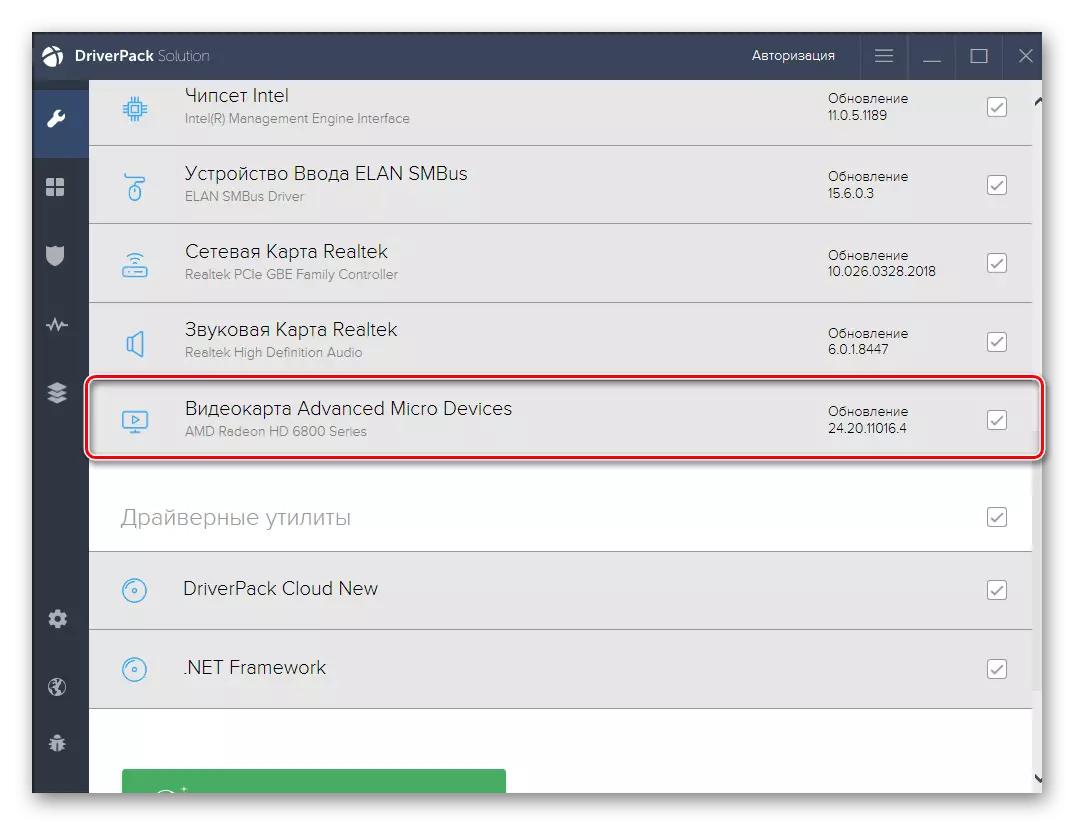
Прочитајте више: Инсталирајте управљачке програме преко ДриверПацк раствора
Сада када знате да постоји огромна количина помоћног софтвера који аутоматски поставља све недостајуће управљачке програме, укључујући вишенаменске датотеке са вишенаменским уређајима Епсон Стилус ЦКС7300, време је да одаберете оптималну апликацију. Наравно, можете да користите горњи програм, али то је погодно не за све кориснике из различитих разлога. Саветујемо вам да истражите још један преглед на нашој веб страници, где су готово сви популарни представници таквог софтвера детаљно обојени.
Прочитајте још: Најбољи програми за инсталирање управљачких програма
Метода 4: Јединствени идентификатор Стилус ЦКС7300
Неки корисници знају да за сваки штампач или друге периферне уређаје и уграђене компоненте програмери стварају јединствени идентификатор програма који дефинише сам модел уређаја. Епсон Стилус ЦКС7300 у току данас изгледа овако:
УСБПринт \ епсонстилус_цк730070цф.
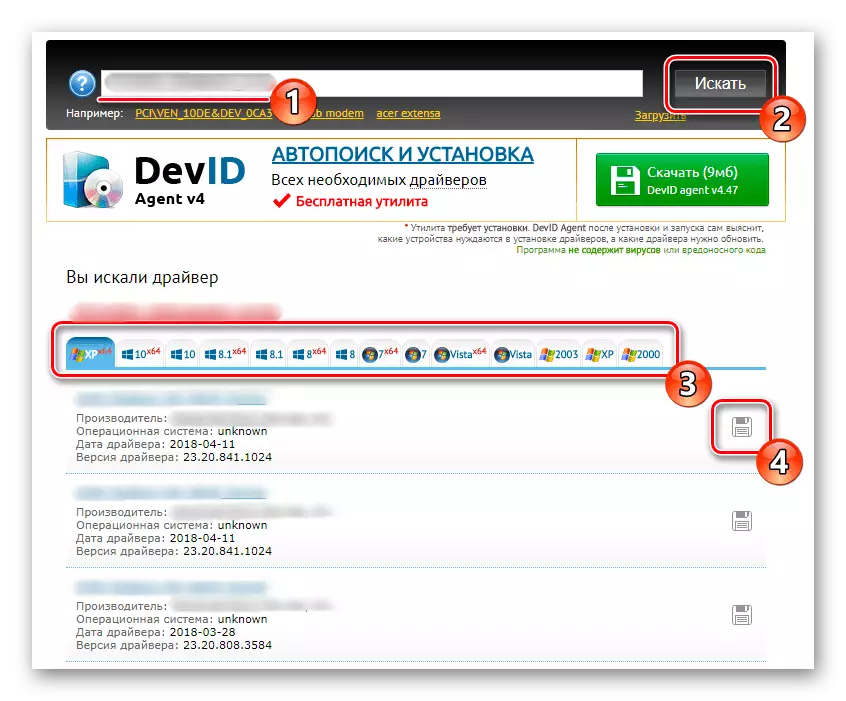
У већини случајева не постоји посао овог идентификатора у већини случајева, али може бити корисно у случајевима када је потребно да пронађете одговарајуће возаче који ће бити компатибилни са сто посто гаранције. Овај код који видите горе је научено. Тада остаје само да га користи на једној од специјалних места, о којима се расправљало у другом нашем референтном водичу испод.
Прочитајте још: Како пронаћи управљачки програм по ИД-у
Метода 5: Уграђени Виндовс алат
Поставили смо начин са најновијим местом уграђеним у Виндовс, јер не постоје гаранције да ће након постављања управљачких програма, ова метода Епсон Стилус ЦКС7300 у потпуности правилно извршити свој задатак. То је због чињенице да је алат који се користи предлаже да се возач преузме само за претходне верзије серије МФП, али морају бити компатибилне са данас са разматрањем, дакле, има смисла да испробате ову опцију.
- Отворите "Старт" и идите на "Параметри". За власнике система Виндовс 7 вриједи одабир "уређаја и штампача", а затим кликните на прозор који се отвара на дугме "Инсталирај штампач".
- У менију "Опције" идите на "Уређаји" и на левој табли изаберите "Штампачи и скенери".
- Кликните на натпис "Додај штампач или скенер".
- Након неколико секунди, чекови кликните на везу одговорни за прелазак на ручну инсталацију управљачких програма.
- У прозору који се отвара, означите последњи маркер за последњу тачку и идите даље.
- Користите тренутни порт или креирајте нови ако је потребно.
- У почетку, жељени модел неће бити присутан у табели, па га ажурирајте кроз Виндовс Ажурирај центар.
- Након неколико минута, листа скенирања ће се променити. Означите Епсон Силус ЦКС6600 (м) у њему и идите даље.
- Унесите оптимално име за уређај. У идеалном случају, то се може мењати на Епсон Стилус ЦКС7300, како се не би збунио.
- Очекујте крај инсталације. Овај процес ће трајати буквално једну минуту.
- Након тога можете да дате дељење штампача.
- На крају, уграђени алат ће понудити за инсталирање подразумеваног уређаја и почетак штампања тестне странице. Уради то ако је потребно.
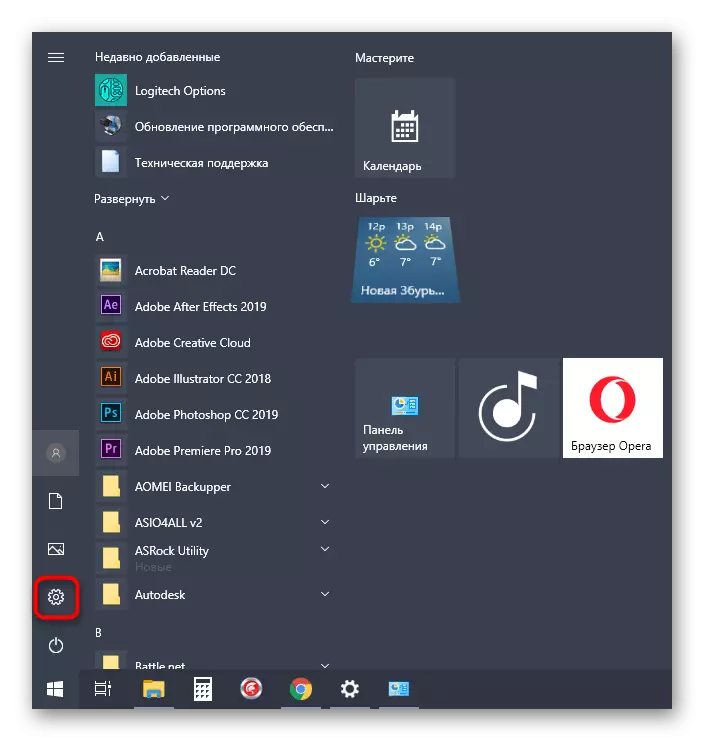
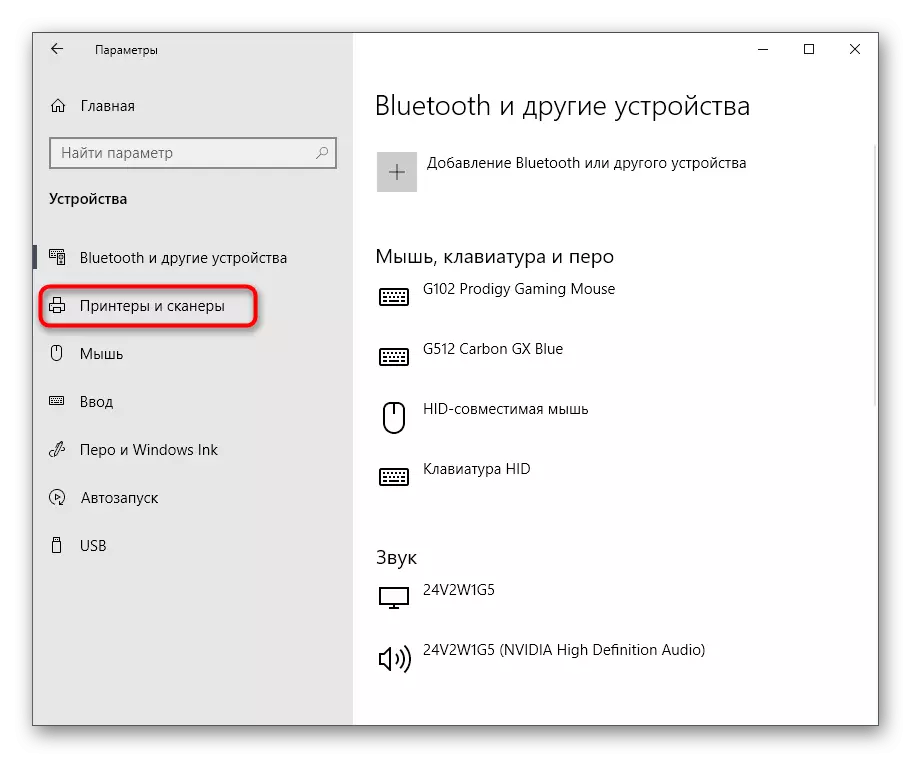
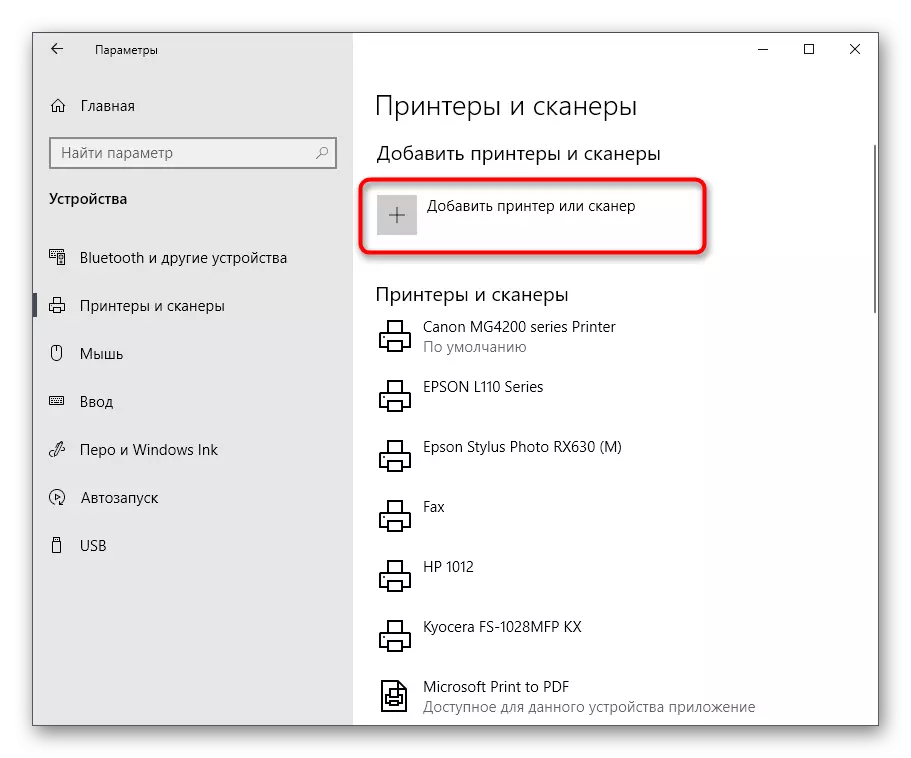
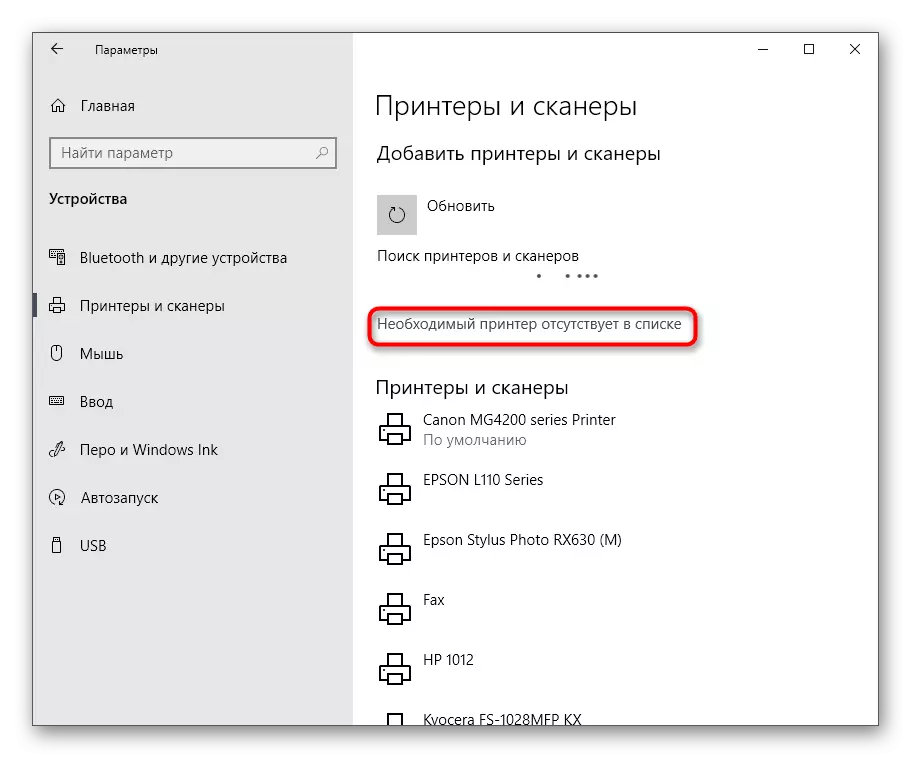
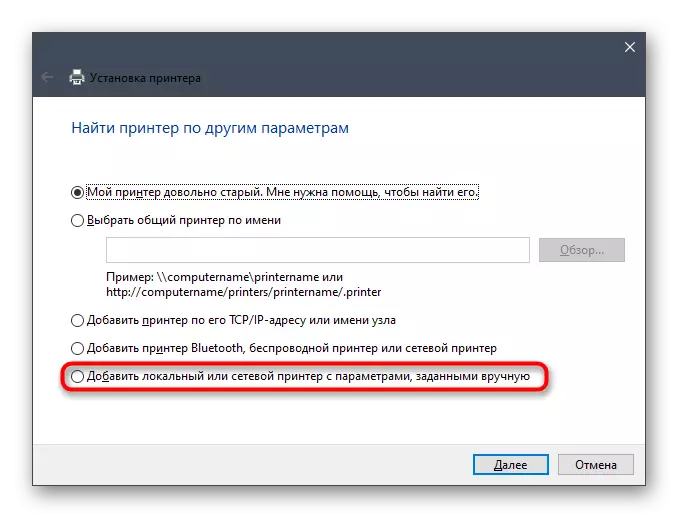
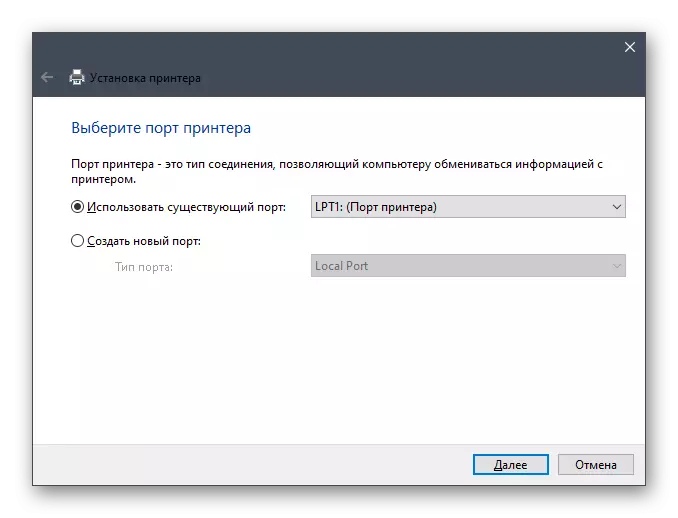
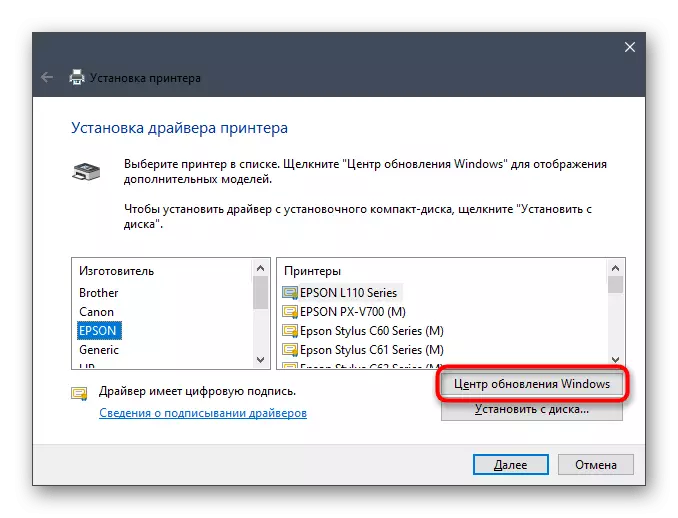
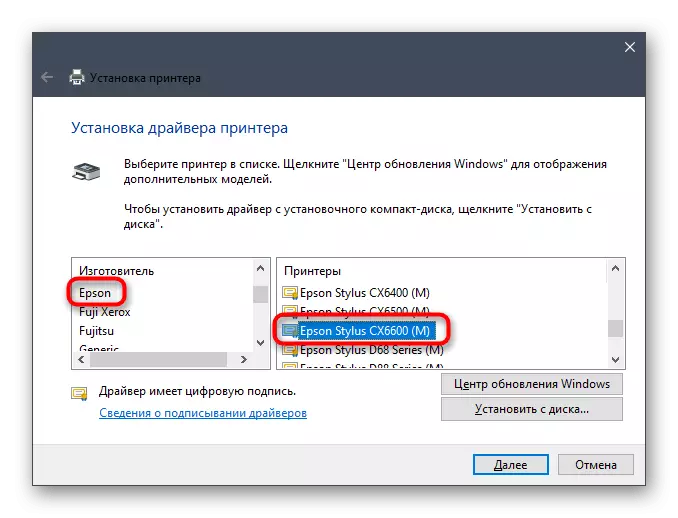
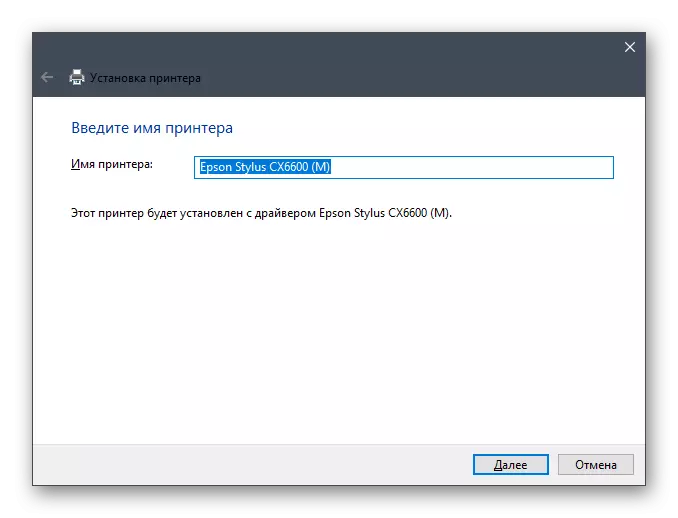
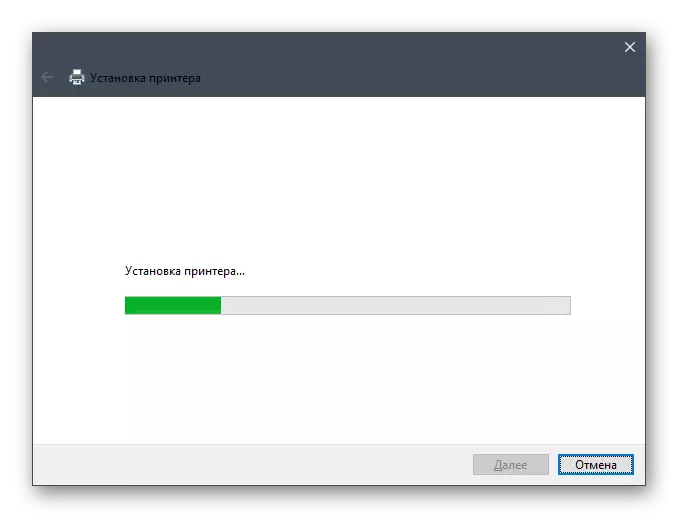
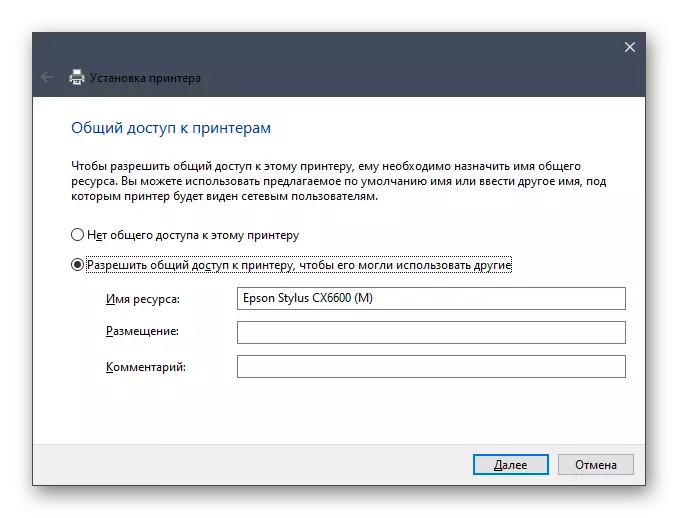
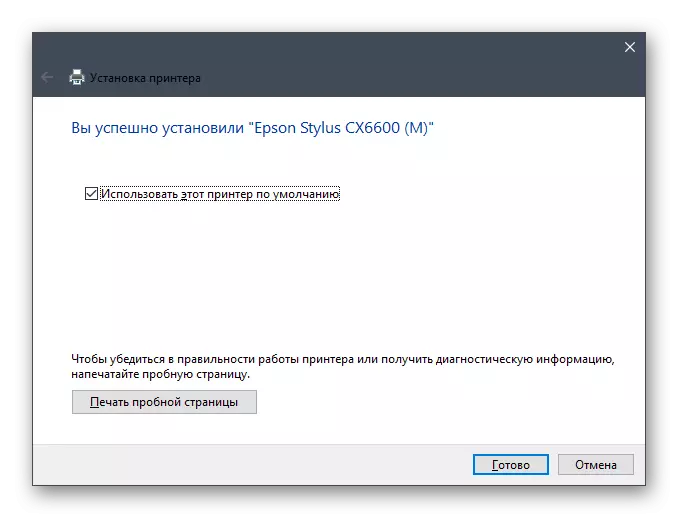
Управо смо смислили са свим методама инсталирања управљачких програма за вишенаменски уређаји Епсон Стилус ЦКС7300. Од вас сада само морате да одаберете своје омиљене и примените га, након упутстава.
